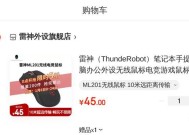显卡驱动卸载不掉怎么办?有无安全方法?
- 综合资讯
- 2025-05-24
- 39
- 更新:2025-05-09 18:00:21
当您的电脑遇到性能问题或兼容性问题时,更新显卡驱动是一个常见的解决方案。但有时候,用户可能需要卸载显卡驱动,以排除故障或是为了从根源解决问题。然而,显卡驱动并不是总能轻易卸载的。本文将详细介绍显卡驱动卸载不掉时的安全方法,教您如何一步步彻底清除显卡驱动,确保您的电脑系统恢复到理想状态。
为什么显卡驱动卸载不掉?
在探讨如何卸载显卡驱动之前,我们有必要了解为什么有时候显卡驱动卸载起来很困难。显卡驱动是一个与硬件紧密集成的软件,通常情况下,它会和操作系统的多个组件发生交互。如果卸载程序没有完全停止这些组件,或者驱动程序自身存在问题,就可能导致卸载失败。

安全卸载显卡驱动的步骤
1.关闭所有与显卡相关的程序
在开始卸载之前,确保关闭所有可能使用显卡的应用程序,包括游戏、视频播放器和其他图形密集型应用。
2.禁用与显卡相关的服务
打开“服务”(services.msc)工具,找到并停止所有与显卡驱动相关联的服务,例如NVIDIADisplayDriverService或AMDDisplayDriverService。
3.使用显示设置
在Windows10中,您可以前往“设置”>“系统”>“显示”>“显卡驱动程序”,点击“卸载设备”来尝试卸载驱动。
4.进入安全模式
重启计算机并进入安全模式,在这里许多不必要的程序和服务不会运行,这有助于我们卸载驱动。
5.使用设备管理器
在安全模式下打开“设备管理器”,找到显卡设备,右键点击并选择“卸载设备”,记得选择“删除此设备的驱动程序软件”。
6.利用第三方卸载工具
存在第三方工具如DisplayDriverUninstaller(DDU),它能够彻底清理驱动文件和注册表项。在使用任何第三方软件前,请确保该工具来源可靠。
7.重新启动并恢复
卸载完成后,重启您的计算机,并在必要时重新安装最新的显卡驱动。

遇到的问题及解决方案
问题:系统提示正在使用显卡驱动
当您尝试卸载驱动时,系统可能会提示驱动正在被使用。此时,您可以尝试进入安全模式或者使用第三方卸载工具。
问题:显卡驱动卸载后无法重装
这可能是因为注册表中有残留的驱动信息。可以使用注册表清理工具来清理无效的驱动项。

维护与建议
显卡驱动的安装和卸载是一个敏感且可能影响系统稳定性的过程。为了避免出现问题,建议用户在进行相关操作前备份重要数据,并确保来源可靠、操作谨慎。
结尾
通过上述步骤,您应该能够安全地卸载显卡驱动,并在必要时进行重新安装。请记住,正确的操作步骤和谨慎的处理态度是维护电脑稳定运行的关键。如果您遵循本文提供的指导,相信您的问题可以得到妥善解决。
上一篇:查看网关的指令是什么?